Љети имам више позива и е-маилова који траже помоћ у вези с проблемима у вези с рачунаром него у било које друге сезоне.
Основни разлог за то - није научно, али искључиво заснован на мом искуству - је тај што пораст температуре околине узрокује чешће прегријавање рачунара.
Ако се ПЦ компонента прегреје, на пример, процесор или видео картица може се аутоматски искључити или уместо тога одмах обесити или срушити.
Постоји неколико ствари које можете учинити да спречите прегревање. Мој први предлог у тим случајевима је да отворим кућиште, очистите компоненте и посебно вентилаторе од прашине и осигурате да ваздух тече правилно кроз уређај.
Иако је то понекад све потребно, посебно ако је корисник тешки пушач, понекад то можда неће бити довољно. Друга јефтина опција је додавање нових системских вентилатора или замена постојећих.
Ако на пример користите подразумевани вентилатор процесора и приметите да се ЦПУ непрестано прегрева, можда бисте требали размотрити куповину бољег вентилатора за побољшање његовог хлађења.
ПЦ монитор
На свом систему можете да покренете софтвер за надгледање температуре компоненти на рачунару. То вам даје детаље о минималним, просечним и максималним температурама, а може деловати и као сигнал упозорења који вас обавештава када се компоненте прегреју.
Ефикасност ове методе у великој мери зависи од хардвера. Сензори морају бити доступни на матичној плочи и у другим компонентама за очитавање температуре.
Већину времена можете набавити програмима за очитавање температуре ЦПУ-а, видео картице и хард дискова.
| Назив програма | Процесори | ГПУ | Хард диск | Матицна плоца | Северни мост | Мин / макс |
| Темп | да | не | не | не | не | да |
| ЦПУ Термометар | да | не | не | не | не | не |
| ХВМонитор | да | да | да | да | да | да |
| ХВИнфо | да | да | да | да | да | да |
| ОЦЦТ | да | не | не | не | не | да |
| Отворите монитор хардвера | да | да | да | да | да | да |
| Реалтемп | да | да | не | не | не | да |
| Спецци | да | да | да | да | не | не |
| Спеедфан | да | да | да | да | да | не |
ХВМонитор

Програм је доступан као преносива верзија и програм за инсталирање. Након што га покренете, приказат ће се разне информације о инсталираним хардверским компонентама.
Укључује температуру процесора, видео картице, механичких хард дискова и сензора на матичној плочи.
Температуре су приказане у Целзијусу и Фаренхејту. Иако се већина очитавања може лако идентификовати, на пример, температура процесора је наведена под процесором, а неке није лако препознати.
Проблематичне су вредности ТМПИН0, ТМПИН1 и ТМПИН2. Чини се да су у питању сензори на матичној плочи који нуде очитавање температуре за ЦПУ, Мосфет и Нортхбридге.
ХВМонитор прикупља тренутне вредности као и минималне и максималне вредности током рада. Можете покренути програм одређеног дана и проверити мин и мак вредности на крају да бисте сазнали колико висока температура расте радног дана.
Спеедфан
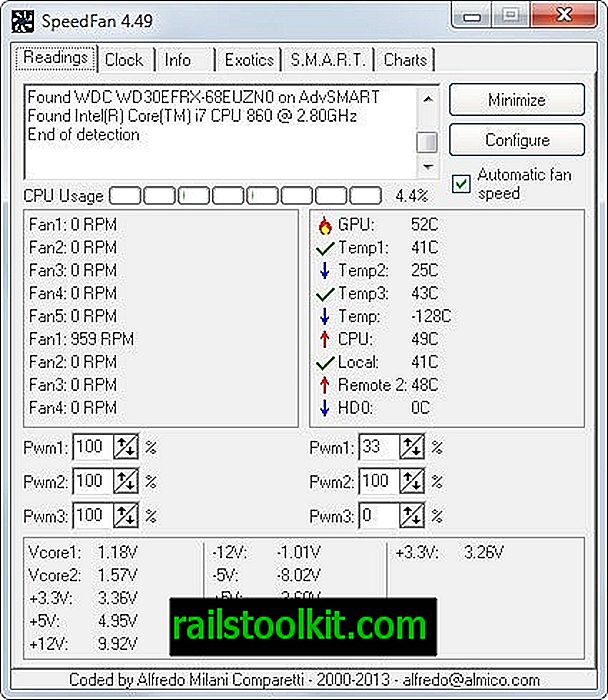
Спеедфан је монитор температуре који се такође може користити за промену брзине вентилатора система ручно или аутоматски на основу температуре система.
Приказује очитавање температуре на старту. Неки се лако идентификују, на пример, гпу и цпу, док други нису. У том смислу треба споменути вредности Темп1 до Темп3, на пример, темп или ремоте 2.
Можете се пребацити на картицу графикона да прикажете графиконе температуре за одабране компоненте, али не можете да прикажете минималне или максималне вредности користећи Спеедфан.
Иако је то случај, опција за промену брзине вентилатора на основу пријављених вредности чини ову занимљиву опцију за кориснике осетљиве на буку који желе да рачунар буде што је могуће тихији док се покреће.
Спецци
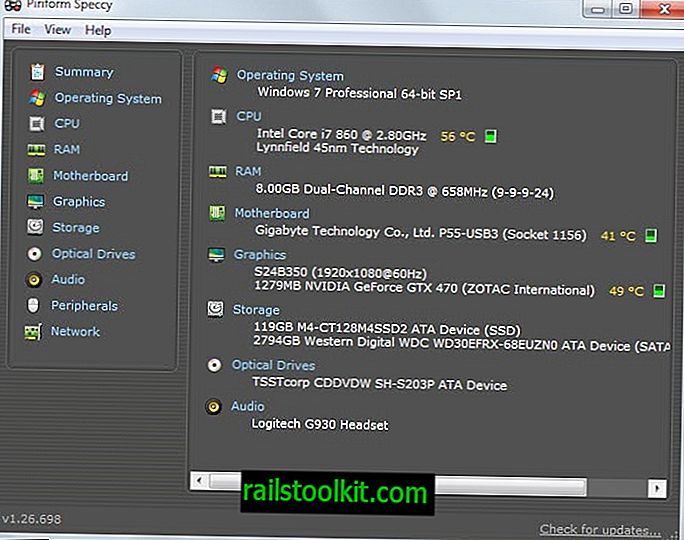
Програм је развио Пириформ, који су најпознатији по привременом чистачу датотека ЦЦлеанер. Доступан је као преносива верзија и програм за инсталирање.
Програм приказује информације о инсталираном хардверу и уређајима при покретању. Страница са резимеом наводи главне компоненте, укључујући температуре.
На тестном ПЦ-у приказује температуру ЦПУ-а, графичког адаптера, чврстог диска и матичне плоче.
Иако је то мање од програма као што су Спеедфан или ХВМонитор, често је довољно довољно да пазите на температуру рачунара.
Температура сваке компоненте се ажурира у реалном времену, али нема снимања старијих вредности температуре тако да из софтвера не добијате макс. Или мин.
Темп
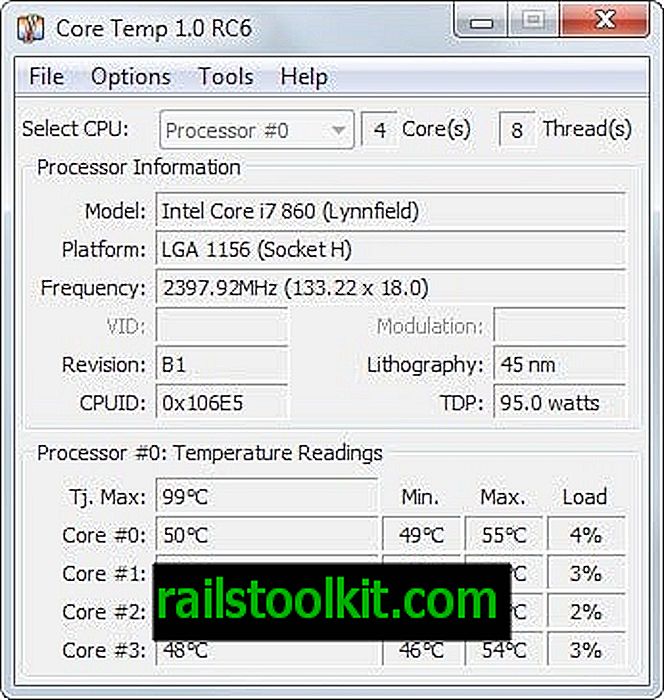
Програм приказује очитавање температуре за процесор. Приказује мин, мак и тренутне темпове за свако језгро процесора засебно, а такодје истиче оптерећење.
Подржава неколико додатних функција које су од интереса, укључујући евидентирање, опције за конфигурирање заштите од прегријавања које могу покренути програм или искључити рачунар ако се достигне температурни праг и компоненту сервера за очитавање преко мреже.
ЦПУ Термометар
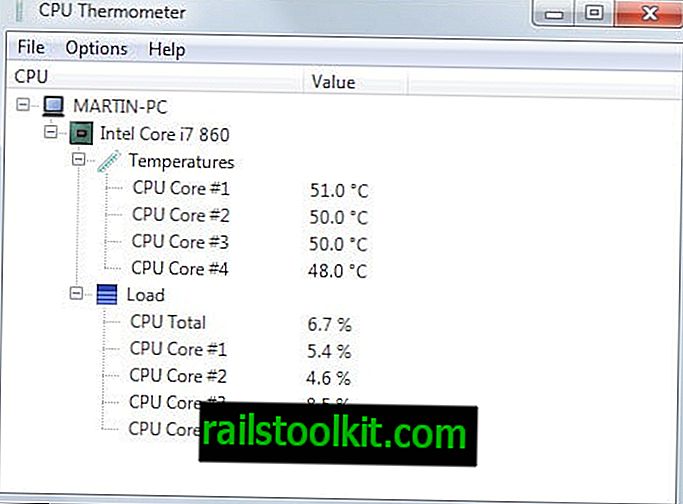
Програм ограничава очитавање температуре на процесору. То је у много чему ограничена верзија Цоре Темп-а, јер не показује много осим приказивања тренутних температура и оптерећења сваког ЦПУ језгра.
Имајте на уму да је за то потребан Мицрософт .НЕТ Фрамеворк.
ХВИнфо
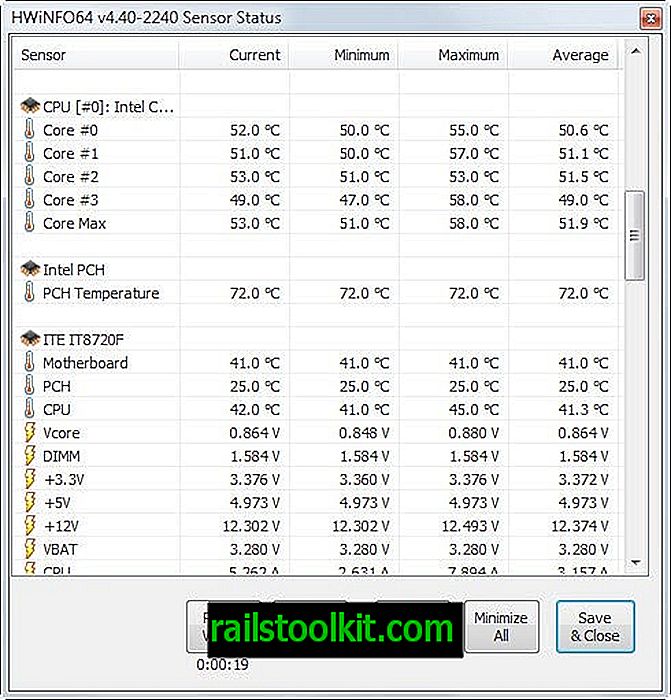
ХВИнфо приказује толико информација о хардверу рачунара да је готово застрашујуће. Једна од његових карактеристика је могућност упита свих сензора и приказа свих враћених вредности после.
Овде ћете наћи очитавања температуре, поређана по струји, мин, мак и просечним вредностима. За неке компоненте приказује додатне информације. Уместо да приказује на пример температуру ГПУ-а, приказује и температуру околине.
ХВИнфо је доступан као преносива верзија и инсталатер.
ОЦЦТ
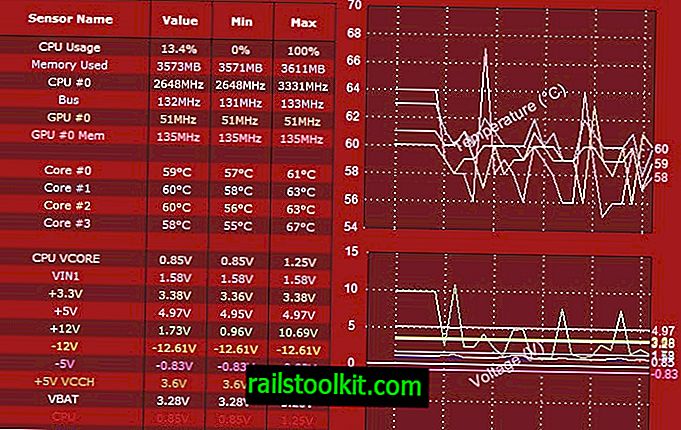
ОЦЦТ је програм тестирања стабилности као његова језгра. Може да тестира стабилност процеса, видео картице и напајања која могу бити корисна ако покушате да утврдите колико квалитетне компоненте раде када порасту температуре.
Програм, доступан као преносива верзија и инсталациони програм, приказује само очитавање температуре ЦПУ-а. Иако је то случај, он приказује додатна очитања сензора, као што су напони или брзине.
Отворите монитор хардвера
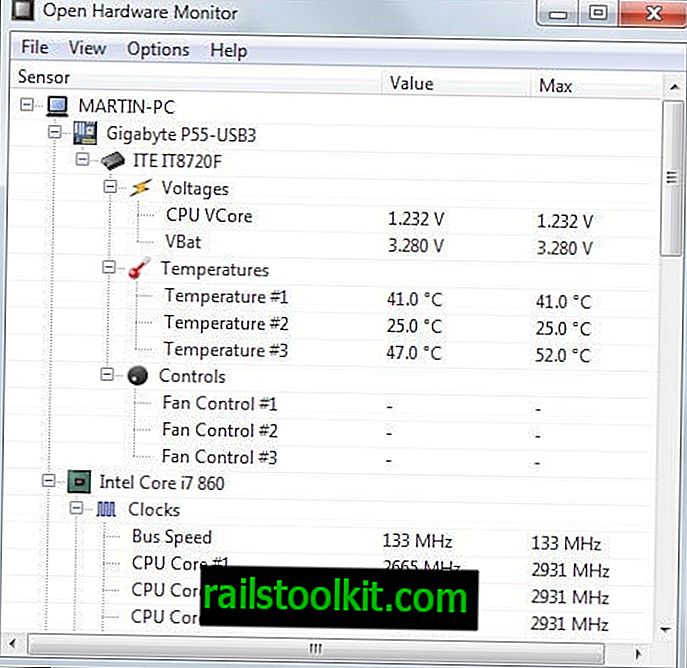
Отворени хардверски монитор изгледа у многоме попут ХВМонитор. Приликом покретања приказујем температуре ЦПУ-а, гпу-а, хард дискова и монтхербоард-а.
Минимална вредност температуре није подразумевано приказана, али можете је омогућити помоћу менија прегледа. Поред ажурирања очитавања темп-а у реалном времену, подржава и даљински приступ који можете да омогућите преко менија са опцијама.
РеалТемп

Преносни програм приказује опсежне информације о температурама процесора. Приказује тренутне као и минималне и максималне вредности у свом интерфејсу.
Ажурирање : Такође може да прикаже температуру гпу-а. То прво морате да омогућите у подешавањима.
Овде је укључено време читања које је нешто што већина програма не нуди. Клик на поставке омогућава вам да подесите аларме када температуре досегну праг.
РеалТемп се испоручује са референтном вредности коју можете да покренете и опцијом за покретање сензорског теста.
Алтернатива: Биос
Можете да уђете у Биос рачунара притиском на тастер, обично ДЕЛ, Ф1, Ф2 или Ф12. Типка коју треба притиснути приказује се при покретању на екрану.
Једном када уђете у биос, тамо ћете наћи и очитавања температуре. На пример, мој Виндовс 8 рачунар испоручује се са АСУС УЕФИ Биос и одмах приказује време ЦПУ-а и матичне плоче.
Ово вам може помоћи ако рачунар одбије покретање система јер можете да проверите очитавања температуре на ЦПУ-у и матичној плочи да бисте сазнали која температура постаје превише врућа (под условом да је један од ова два кривца).
: Недостаје ли ваш омиљени програм? Поделите то са свима у одељку за коментаре испод.














